바 그래프는 데이터 시각화의 기본이지만, 레이블 없는 그래프는 텍스트 없는 밈과 같아요—제대로 전달되지 않죠.
그래프의 막대와 숫자를 맞추려고 몇 분(혹은 몇 시간)을 허비한 적이 있다면, 이 가이드가 도움이 될 거예요. 구글 시트에서 레이블을 추가해 데이터가 스스로 말하도록 만드는 방법을 알려드립니다.
1단계: 바 그래프 만들기 (기초 작업)
레이블을 추가하기 전에 먼저 바 그래프가 필요해요. 빠르게 만드는 방법:
- 데이터(예: 월별 매출)를 선택하세요.
- 삽입 > 차트를 클릭하세요.
- 차트 편집기 사이드바에서 차트 종류를 막대 차트로 변경하세요.
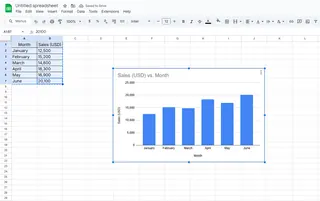
팁: 수동으로 차트를 만드는 게 번거롭다면, Excelmatic 같은 도구로 원시 데이터를 설명만 하면 레이블이 자동 생성된 시각화 자료를 만들 수 있어요.
레이블이 중요한 이유 (결론: 게임 체인저예요)
레이블은 청중이 추측하지 않아도 되게 해줍니다. 다음과 같은 역할을 하죠:
- 각 막대의 정확한 값을 표시 (암산 필요 없음).
- 복잡한 그래프의 카테고리를 명확히 구분.
- 프레젠테이션용 그래프를 순식간에 완성.
레이블 없이는 팀에 스프레드시트로 만든 수수께끼를 던지는 거예요.
레이블 추가: 10초 해결법
- 바 그래프를 클릭해 차트 편집기를 활성화하세요.
- 맞춤설정 > 계열로 이동하세요.
- 데이터 레이블을 토글하세요—짠, 바로 명확해집니다.
![구글 시트에서 데이터 레이블 토글하는 GIF]
업그레이드: 레이블 커스터마이징
기본 레이블은... 음, 너무 기본적이죠. 다음으로 눈에 띄게 만드세요:
- 글꼴 크기/색상: 색상이 있는 막대와 대비되도록 조정.
- 위치: 레이블을 막대 안, 바깥, 혹은 중앙에 배치.
- 서식: % 기호나 통화 기호($, €)를 직접 추가.
재미있는 사실: Excelmatic 사용자는 AI 제안으로 원클릭 레이블 스타일링이 가능해요—자동으로 디자이너가 그래프를 조정해주는 것처럼!
흔한 레이블 문제 해결법
문제: 레이블 겹침
해결책:
- 레이블을 45도로 회전.
- 그래프 크기를 조절해 공간 확보.
- Excelmatic의 스마트 간격 조정으로 혼잡도 자동 해결.
문제: 레이블 누락
확인할 점:
- 데이터 범위에 모든 값이 포함되었는지.
- 데이터셋에 빈 이 없는지.
프로 팁: 주석 & 상호작용 추가
더 나아가려면:
- 주석: 막대를 우클릭해 "역대 최고 달!" 같은 설명 추가.
- 인터랙티브 필터: 보는 사람이 데이터 계열을 고 끌 수 있게 설정.
고급 대시보드를 원한다면, Excelmatic이 정적 그래프를 드릴다운과 실시간 업데이트가 가능한 동적 보고서로 변환해줍니다—코딩 필요 없어요.
TL;DR 치트 시트
- 바 그래프 생성: 삽입 > 차트 > 막대.
- 레이블 추가: 맞춤설정 > 계열 > 데이터 레이블 기.
- 커스터마이징: 글꼴, 색상, 위치.
- 문제 해결: 겹침 문제는 회전/크기 조정.
수동 차트 조정에 지치셨나요?
그래프 레이블 추가가 단순 반복 작업이라면, Excelmatic으로 전체 과정을 자동화하세요:
✅ 최적의 위치에 AI 생성 레이블
✅ 브랜드에 맞는 스타일링 템플릿
✅ 원시 데이터로 만드는 인터랙티브 대시보드
서식 지정에 시간 낭비하지 말고, 인사이트에 집합하세요. Excelmatic 무료 체험.
저자 소개
Excelmatic의 성장 리드로, 팀이 AI로 스프레드시트 잡일을 덜 수 있도록 돕고 있습니다. 데이터 시각화에 빠져있지 않을 때는 핸드드립 커피를 내리거나 강아지에게 피벗 테이블을 설명하고 있죠.
구글 시트로 고민 중이신가요? 아래에 질문을 남겨주세요—답변해 드립니다! 🚀






